Steam uitsluiten van Antivirus in Defender, Avast, AVG, Bitdefender, Malwarebytes, Kaspersky
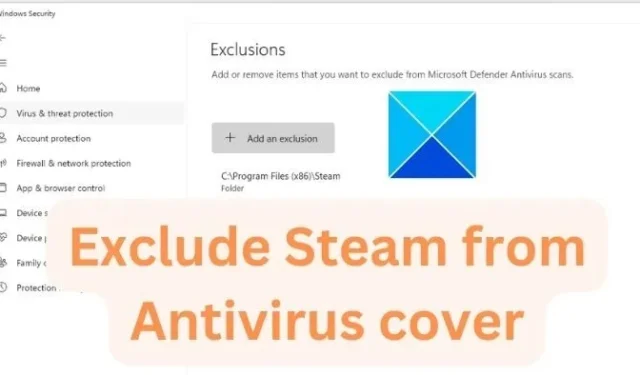
Het uitsluiten van specifieke bestanden of mappen van uw antivirusscan wordt niet aanbevolen, omdat dit uw pc kan blootstellen aan potentiële risico’s. Maar als u conflicten ondervindt tussen uw antivirussoftware en Steam, kunt u overwegen Steam uit te sluiten van de antivirusscan. Dit bericht zal delen hoe Steam uit te sluiten van de antivirus in Windows Defender, Avast, AVG, Bitdefender, Kaspersky, Malwarebytes, enz.
Steam uitsluiten van Antivirus in Windows Defender
- Open het menu Start en zoek naar Microsoft Security
- Klik om te openen wanneer het in de lijst verschijnt
- Klik op Bescherming tegen virussen en bedreigingen
- Klik onder het label Bescherming tegen virussen en bedreigingen op Instellingen beheren.
- Scrol omlaag naar Uitsluitingen en kies Uitsluitingen toevoegen of verwijderen.
- Klik op de knop Een uitsluiting toevoegen en selecteer Map. Navigeer naar je Steam-directory en voeg deze toe.
Steam uitsluiten van Antivirus in Avast
- Open Avast Antivirus en ga naar Menu > Instellingen.
- Selecteer het tabblad Algemeen en vervolgens het tabblad Uitzonderingen.
- Klik op Uitzondering toevoegen en voeg vervolgens het pad toe aan je Steam-map.
Steam uitsluiten van Antivirus in AVG
- Open AVG en klik op Menu > Instellingen.
- Zoek op het tabblad Algemeen naar Uitzonderingen en klik op Uitzondering toevoegen.
- Kies het bestand of de map die u wilt uitsluiten (in dit geval de Steam-directory) en klik op OK.
Voeg Steam toe aan de lijst met uitsluitingen in Kaspersky
- Open Kaspersky-instellingen
- Selecteer Bedreigingen en uitsluitingen
- Klik op Uitsluitingen beheren of Vertrouwde applicaties specificeren
Hier kunt u mappen, bestanden of uitvoerbare bestanden toevoegen waarvan de activiteit niet wordt gecontroleerd.
Steam uitsluiten van Antivirus in Bitdefender
- Open Bitdefender en klik op het gedeelte Bescherming in het linkerdeelvenster.
- Klik op View Features > Settings cog in de Antivirus-module.
- Ga naar het tabblad Uitsluitingen.
- Klik op Toevoegen onder Uitsluitingen voor bestanden en voeg het pad toe aan je Steam-directory.
Steam uitsluiten van Antivirus in Malwarebytes
- Open Malwarebytes voor Windows en klik vervolgens op de kaart Detectiegeschiedenis .
- Klik op het tabblad Lijst met toegestane items en klik op Toevoegen om een item aan de lijst met toegestane items toe te voegen .
- Selecteer het type uitsluiting dat u wilt toevoegen.
- Klik op Toevoegen en selecteer Map toevoegen.
- Navigeer naar je Steam-directory en klik op Map selecteren.
Vergeet niet uw computer opnieuw op te starten nadat u deze wijzigingen hebt aangebracht, zodat ze van kracht worden.
Hoewel u met de meeste antivirusprogramma’s een bestand of map als permanente uitsluiting kunt toevoegen als u bezig bent met probleemoplossing of tijdelijk, raden we u aan de uitsluiting te verwijderen als u klaar bent. Als u het echter voor de lange termijn doet, is het essentieel om specifieke programma’s toe te staan in plaats van mappen om het risico te verminderen.
Is antivirus slecht voor gamen?
Nee, geen van de antivirusprogramma’s is slecht voor gamen; het is echter mogelijk dat vanwege strikte regels de antivirus het spel of sommige uitgaande verbindingen blokkeert. Dit resulteert in een slechte game-ervaring en je moet de regels controleren en verwijderen of het spel als uitzondering toevoegen. Van sommige antivirusprogramma’s is echter bekend dat ze de spelprestaties verminderen, aangezien elk geopend bestand wordt gescand.
Waarom staat er Virus gedetecteerd als ik Steam download?
Antivirus staat erom bekend software die is gemeld of ongewenst als geïnfecteerd te markeren. Als je een kopie van de Steam-app downloadt van een niet-officiële bron of als de kopie al is geïnfecteerd, detecteert de antivirus het als een virus.



Geef een reactie